Wenn Sie wissen, wie Sie QR-Codes für Dokumente erstellen, können Sie wichtige Daten auf professionelle und bequeme Weise weitergeben. Dieser Artikel führt Sie durch die Erstellung von QR-Codes!
 |
Mit myqrcode.com schnell online QR-Codes für Dokumente generieren
Mit dem Online-Tool myqrcode.com können Sie ganz einfach QR-Codes für Dokumente erstellen. Mit nur wenigen einfachen Schritten können Sie professionellen Code erstellen, ohne komplizierte Software herunterzuladen. Die Site verfügt über eine benutzerfreundliche Oberfläche, unterstützt viele Dokumentformate wie PDF, Word und sogar direkte Links zu Websites. Sie können auch Farben anpassen und Ihr Logo nach Ihren Wünschen hinzufügen. So generieren Sie mit myqrcode.com einen QR-Code für ein Dokument:
Schritt 1: Gehen Sie zunächst zu Myqrcode.com und wählen Sie den entsprechenden Codetyp aus. Klicken Sie in der Hauptoberfläche auf „Meinen QR-Code erstellen“.
Hier können Sie den Codetyp auswählen, der Ihren Anforderungen entspricht, von URLs über Text bis hin zu PDF-Dokumenten. Durch die Auswahl des richtigen Codetyps können Sie Dokumente schnell und genau scannen und darauf zugreifen. Nachdem Sie Ihre Auswahl getroffen haben, fahren Sie einfach mit den einfachen Schritten fort, um die Generierung des QR-Codes für Ihr Dokument abzuschließen.
 |
Schritt 2: Zu konvertierende Daten hochladen und Informationen eingeben
Um einen QR-Code für ein Dokument zu generieren, müssen Sie zunächst den Datentyp hochladen, den Sie konvertieren möchten. Sie können je nach Bedarf zwischen Formaten wie PDF, Bild oder Weblink wählen.
Geben Sie im Abschnitt „Benennen Sie Ihren QR-Code“ den gewünschten Namen ein und tippen Sie dann auf „Weiter“. Anschließend können Sie entweder Daten von Ihrem Computer hochladen oder den Link, den Sie zum Generieren des Codes benötigen, in das leere Feld einfügen.
 |
Schritt 3: Gestalten Sie den Codestil nach Ihren Wünschen
Nachdem Sie die Informationen eingegeben und den QR-Code-Typ auf myqrcode.com ausgewählt haben, besteht der nächste Schritt darin, den Code-Stil nach Ihren Wünschen zu gestalten. In der Designoberfläche können Sie viele Elemente anpassen, um ein einzigartiges und attraktives Design zu erstellen, darunter:
- Wählen Sie Farben: Steigern Sie die Attraktivität Ihres Codes, indem Sie Farben wählen, die zu Ihrer Marke oder Ihrem persönlichen Stil passen.
- Logo hinzufügen: Integrieren Sie Ihr Firmenlogo oder Ihr persönliches Symbol, um den Wiedererkennungswert Ihrer Marke zu steigern.
- Form auswählen: Wählen Sie aus einer Vielzahl von Formen, um Ihren QR-Code einzigartig zu machen.
- Vorschau: Sehen Sie sich vor der Fertigstellung eine Vorschau an, um sicherzustellen, dass das Design Ihren Anforderungen entspricht.
 |
Schritt 4: Laden Sie als Nächstes den Dokumentcode herunter und verwenden Sie ihn.
Wenn Sie die oben genannten Schritte abgeschlossen haben, klicken Sie auf die Schaltfläche „Fertig“, damit das System einen QR-Code für Sie generiert. Der Code wird sofort generiert und Sie können ihn als Bild (PNG, JPEG) oder SVG herunterladen. Dieser Code kann schnell und einfach ausgedruckt, per E-Mail versendet oder auf Online-Plattformen geteilt werden.
Einfache Anleitung zum Online-Erstellen von QR-Codes für Dokumente mit me-qr.com
Mit der Website me-qr.com wird das Generieren von QR-Codes für mehrere Dokumente einfacher und bequemer als je zuvor. Mit nur wenigen einfachen Schritten können Sie schöne, professionelle QR-Codes erstellen, die Sie in Ihre Dokumente integrieren können. In diesem Artikel erfahren Sie ausführlich, wie Sie mit me-qr.com QR-Codes generieren. So können Sie ganz einfach Informationen teilen und das Benutzererlebnis verbessern.
Um bequem QR-Codes für die Arbeit und das Studium erstellen zu können, ist der Besitz eines Laptops unbedingt erforderlich.
Schritt 1: Wählen Sie den passenden QR-Typ
Mit me-qr.com wird das Generieren von QR-Codes für Dokumente ganz einfach. Identifizieren und wählen Sie zunächst den QR-Code-Typ aus, der Ihren Anforderungen am besten entspricht. Die Site bietet eine Vielzahl von Optionen, darunter URL, Text, E-Mail, Telefonnummer, Adresse und mehr. Durch die Wahl des richtigen Formats stellen Sie sicher, dass Ihre Informationen präzise und möglichst effektiv übermittelt werden.
 |
Schritt 2: Wählen Sie den Datentyp aus, den Sie zum Erstellen des QR-Codes online benötigen
In Schritt 2 des QR-Code-Generierungsprozesses auf me-qr.com wählen Sie den Datentyp aus, den Sie in einen QR-Code umwandeln möchten. Die Site unterstützt eine Vielzahl von Formaten, darunter URLs, Text, PDF-Dokumente, Bilder und mehr. Um einen QR-Code für ein PDF- oder Word-Dokument zu generieren, wählen Sie einfach die Option „Text“ oder „PDF“ und laden Sie die Datei hoch.
 |
Schritt 3: Den passenden QR-Code anpassen und herunterladen
Nachdem Sie den erforderlichen Dokumentinhalt oder Link eingegeben haben, können Sie den QR-Code nach Ihren Wünschen anpassen, indem Sie die Farbe ändern, ein Logo hinzufügen oder einen anderen Stil auswählen. Diese Funktion trägt nicht nur zur Steigerung der Markenbekanntheit bei, sondern verleiht Ihren Dokumenten auch ein professionelles Aussehen. Wenn Sie mit der Anpassung fertig sind, klicken Sie einfach auf die Schaltfläche „QR-CODE herunterladen“, um den gerade erstellten Code auf Ihrem Computer zu speichern und für berufliche oder private Zwecke bereitzuhalten.
 |
Anleitung zum Erstellen von QR-Codes für Links und Dokumente mit QR-Tiger
QR-Tiger ist ein praktisches Online-Tool, mit dem Sie schnell QR-Codes für Word-Dokumente, PDFs oder Links generieren können. Dank der benutzerfreundlichen Oberfläche, der Unterstützung der vietnamesischen Sprache und zahlreichen umfangreichen Funktionen müssen Benutzer zum Erstellen von QR-Codes nur wenige einfache Schritte ausführen. Neben der Möglichkeit, Codes nach Ihren Wünschen anzupassen, bietet QR-Tiger auch viele erweiterte Optionen für persönliche und geschäftliche Anforderungen, die den Informationsaustausch erleichtern.
Schritt 1: Wählen Sie den passenden QR-Code-Typ
Der erste Schritt zum Erstellen eines QR-Codes ist die Auswahl des richtigen Codetyps. In der QR-Tiger-Oberfläche können Sie zwischen statischen oder dynamischen QR-Codes wählen. Statischer Code wird häufig für permanente Links verwendet, während dynamischer Code es Ihnen ermöglicht, Informationen nach ihrer Erstellung zu bearbeiten, ohne den ursprünglichen Code zu ändern. Dies bietet Flexibilität beim Aktualisieren von Inhalten, ohne den bereits freigegebenen QR-Code zu beeinträchtigen.
 |
Schritt 2: QR-Code erstellen und anpassen
Nachdem Sie auf QR-Tiger das gewünschte QR-Code-Format ausgewählt haben, besteht der nächste Schritt darin, den QR-Code entsprechend Ihren Anforderungen zu generieren und anzupassen. Geben Sie auf der Hauptoberfläche den Link oder das Dokument ein, das Sie konvertieren möchten. Anschließend können Sie das Aussehen Ihres QR-Codes anpassen, indem Sie Farben und Stile auswählen oder ein Logo hinzufügen, das zu Ihrer Marke passt. Dadurch sieht der QR-Code nicht nur professioneller aus, er ist auch leichter zu erkennen.
 |
Schritt 3: Prüfen und herunterladen
Nachdem Sie die Generierung eines QR-Codes für Ihr Dokument auf QR-Tiger abgeschlossen haben, besteht der nächste Schritt darin, den QR-Code zur Verwendung zu überprüfen und herunterzuladen. Stellen Sie sicher, dass der Code zum richtigen Link oder Dokument führt, das Sie freigeben möchten, indem Sie ihn mit Ihrem Telefon scannen. Wenn der Code ordnungsgemäß funktioniert, können Sie ihn in gängigen Formaten wie PNG, JPG oder SVG herunterladen. Durch das Überprüfen und Herunterladen von QR-Codes von QR-Tiger können Sie deren Genauigkeit und Professionalität sicherstellen, bevor Sie sie für persönliche oder geschäftliche Zwecke verwenden.
 |
Das Erstellen von QR-Codes für Dokumente vereinfacht nicht nur den Informationsaustausch, sondern bietet auch viele praktische Vorteile. Mit den geführten Methoden können Sie einzigartige und professionelle QR-Codes für viele Dokumente wie Word und PDF erstellen und Benutzern so schnellen und einfachen Zugriff auf die Inhalte ermöglichen, die Sie freigeben möchten.
[Anzeige_2]
Quelle


![[Foto] „Schöne“ Momente am 30.4.](https://vstatic.vietnam.vn/vietnam/resource/IMAGE/2025/5/1/26d5d698f36b498287397db9e2f9d16c)
![[Foto] Ha Giang: Viele wichtige Projekte im Bau während der Ferienzeit](https://vstatic.vietnam.vn/vietnam/resource/IMAGE/2025/5/1/8b8d87a9bd9b4d279bf5c1f71c030dec)



![[Foto] Binh Thuan organisiert viele besondere Feste anlässlich des 30. April und 1. Mai](https://vstatic.vietnam.vn/vietnam/resource/IMAGE/2025/5/1/5180af1d979642468ef6a3a9755d8d51)



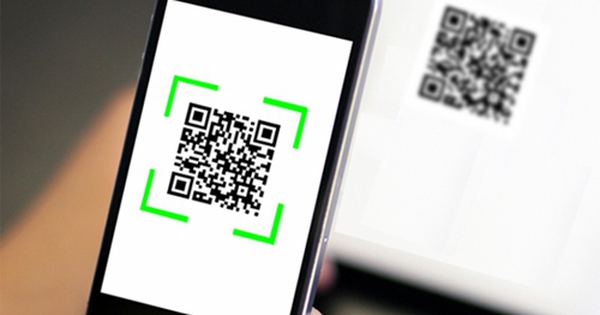





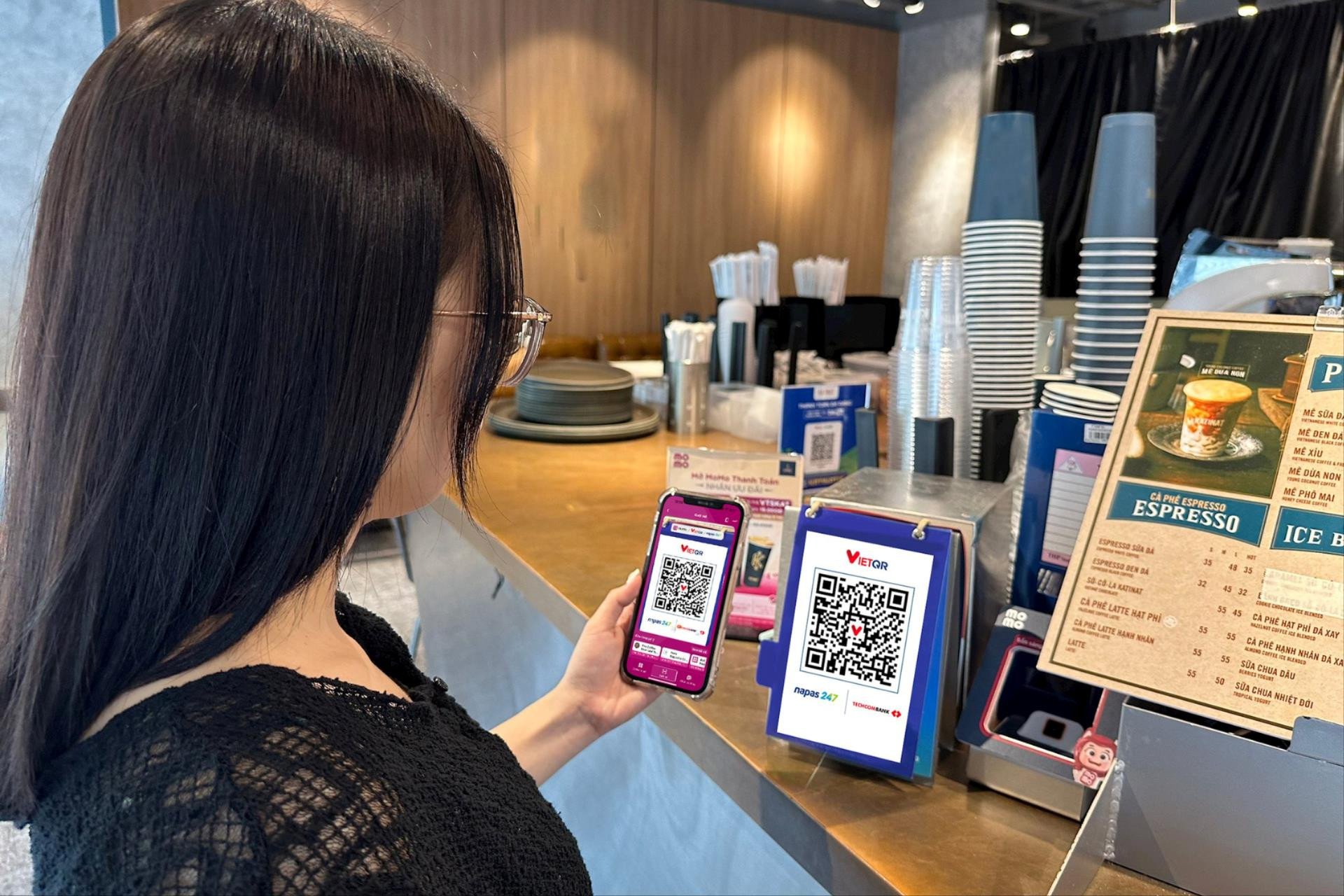

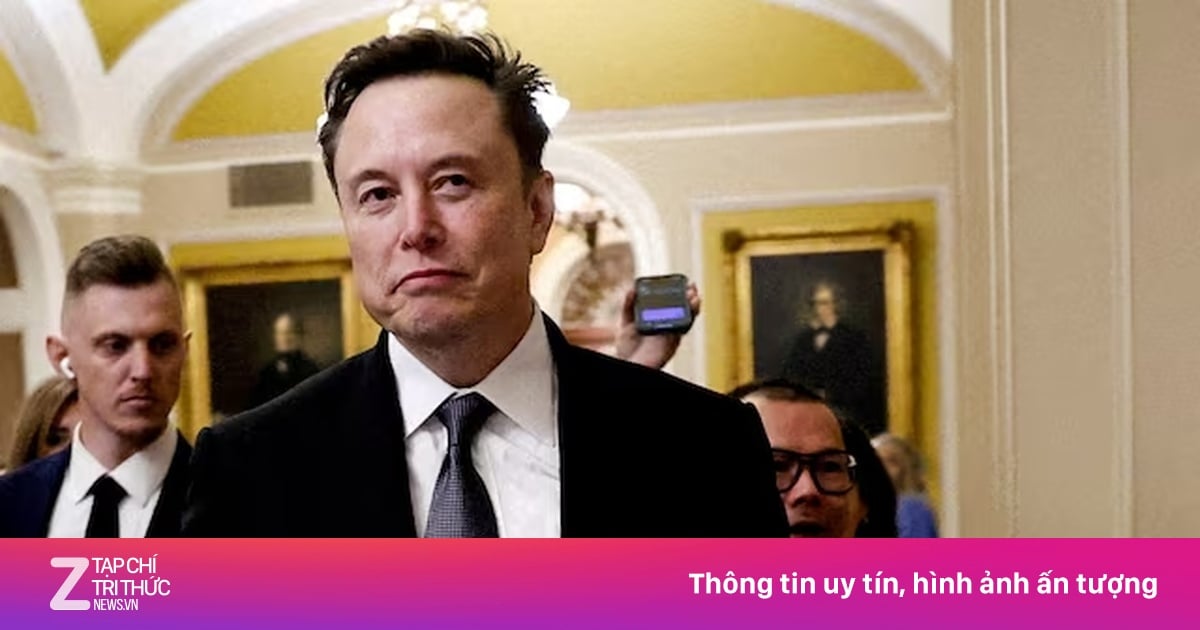
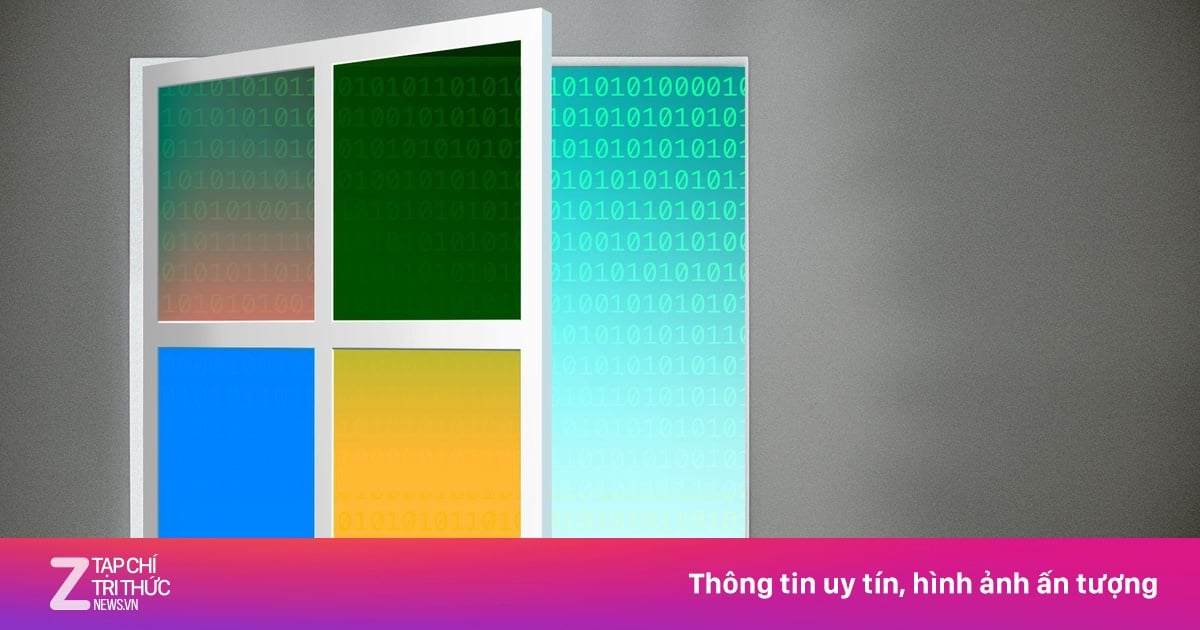










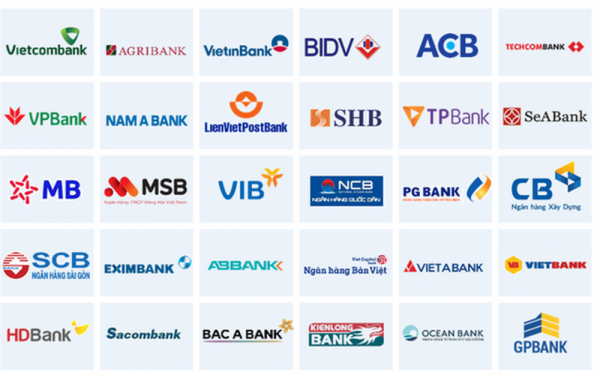



































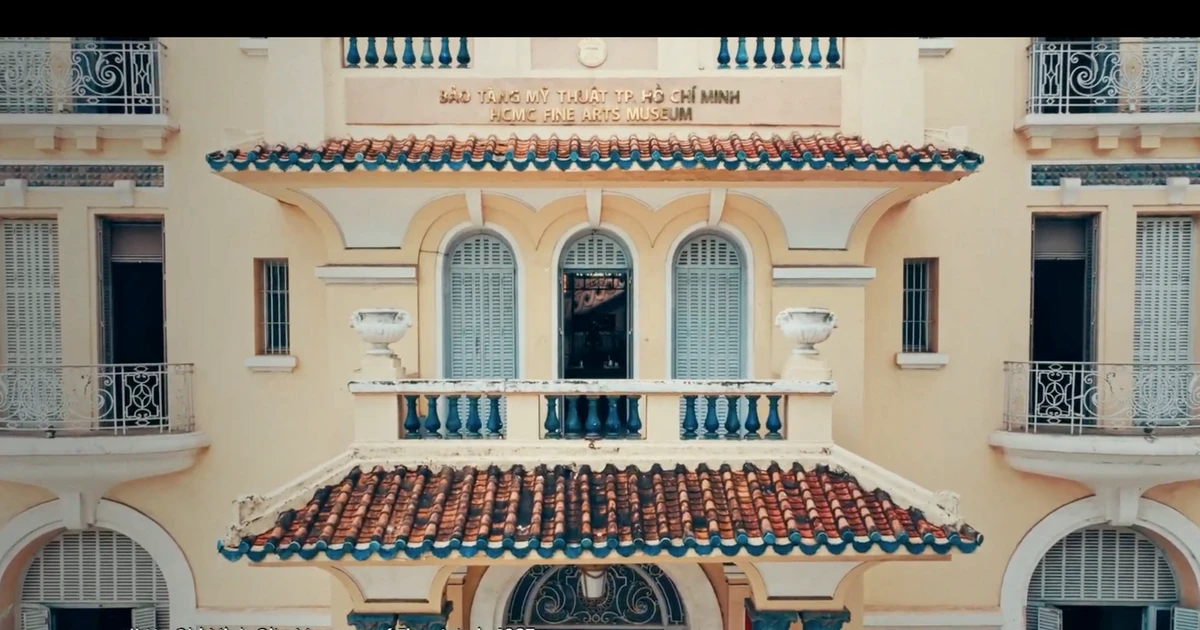




































Kommentar (0)